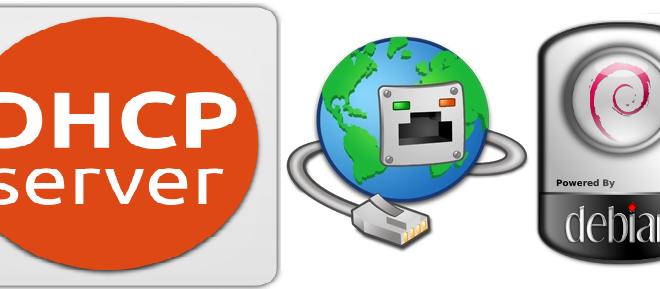- Настройка DHCP-сервера в Linux
- Как работает DHCP?
- Шаг 1: Установка DHCP-сервера
- Шаг 2: Настройка DHCP-сервера
- Шаг 3: Настройка статических IP-адресов для машин клиентов
- Шаг 4: Настройка машин клиентов
- ИТ База знаний
- Полезно
- Навигация
- Серверные решения
- Телефония
- Корпоративные сети
- Настройка DHCP сервера на CentOS или Ubuntu
- Установка DHCP-сервера в CentOS и Ubuntu
- Настройка DHCP-сервера в CentOS и Ubuntu
- linux-notes.org
- Установка и настройка DHCP-сервера на Debian/Ubuntu/Linux Mint
- 4 thoughts on “ Установка и настройка DHCP-сервера на Debian/Ubuntu/Linux Mint ”
- Добавить комментарий Отменить ответ
- DHCP-сервер в Ubuntu 18.04, установка и настройка
- Что для этого вам нужно
- Настройка DHCP-сервера
- Арендованные адреса
- Похожие записи
- Оставьте комментарий Отменить ответ
Настройка DHCP-сервера в Linux
Протокол динамической конфигурации узлов (Dynamic Host Configuration Protocol, DHCP) — это сетевой протокол, используемый для автоматического получения узлами IP-адресов и сетевой конфигурации с сервера.
IP-адрес, выделенный DHCP-клиенту DHCP-сервером, находится в «аренде», время аренды может отличаться в зависимости от того, сколько времени клиенту требуется соединение или конфигурация DHCP.
Как работает DHCP?
- После загрузки подключенный к сети клиент (на котором настроено использование DHCP) отправляет DHCP-серверу пакет DHCPDISCOVER.
- Получив пакет запроса DHCPDISCOVER, DHCP-сервер отвечает пакетом DHCPOFFER.
- Клиент принимает пакет DHCPOFFER и отправляет серверу пакет DHCPREQUEST, подтверждая готовность принять сетевую конфигурацию, предоставленную в пакете.
- Получив от клиента пакет DHCPREQUEST, сервер отправляет пакет DHCPACK, который разрешает клиенту использование выделенного IP-адреса.
В данном руководстве мы рассмотрим настройку DHCP-сервера в Ubuntu/Debian Linux, но большенство настроек будет работать и в других дистрибутивах. Для получения административных привилегий все команды будут выполняться через sudo.
Шаг 1: Установка DHCP-сервера
1. Для установки пакета DCHP-сервера, ранее известного как dhcp3-server, нужно выполнить следующую команду:
2. После завершения установки отредактируйте файл /etc/default/isc-dhcp-server для определения интерфейсов, которые будет использовать DHCPD для обработки DHCP-запросов, при помощи опции INTERFACES.
Например, если вам нужно, чтобы демон DHCPD прослушивал eth0, задайте следующее значение:
Для этого сетевого интерфейса нужно настроить статический IP-адрес.
Шаг 2: Настройка DHCP-сервера
3. Основной файл конфигурации DHCP — /etc/dhcp/dhcpd.conf, в него нужно внести всю информацию, отправляемую клиентам.
В файле конфигурации DHCP есть два типа данных:
- параметры – указывают, как выполнять задание (например, на какое время выделять адрес), выполнять ли его вообще (например, выделять ли адреса неизвестным клиентам) или какие параметры сетевой конфигурации отправлять DHCP-клиенту.
- декларации – определяют топологию сети, описывают клиентов и предоставляемые им адреса, или применяют группу параметров к группе деклараций.
4. Для определения настроек DHCP-сервера откроем и отредактируем файл конфигурации:
Установите в начале файла следующие глобальные параметры, они будут действовать для всех указанных ниже деклараций (измените их в соответствии с вашими задачами). Это имя домена domain-name, имена DNS-серверов domain-name-servers, время аренды по умолчанию в секундах default-lease-time (если клиент не запросил его сам), максимальное время аренды в секундах max-lease-time и параметр authoritative, означающий «авторитетность» сервера в сегменте сети. Данный параметр нужен на тот случай, если клиент запросит неправильный IP-адрес — в этом случае сервер ответит ему отказом и предложит получить новый адрес.
Обратите внимание, что перед некоторыми параметрами указано слово option, а перед некоторыми — нет. Это слово задает параметры, которые передаются клиенту в сетевой конфигурации.
5. Теперь нужно указать подсеть, в нашем примере мы будем использовать DHCP в локальной сети 192.168.10.0/24.
Здесь мы использовали следующие параметры:
routers — IP-адрес маршрутизатора по умолчанию
subnet-mask — маска подсети
domain-search — имя домена
domain-name-servers — имена DNS-серверов
range — диапазон IP-адресов, выделяемый клиентам (можно указывать несколько диапазонов, но обязательно указать хотя бы один)
Шаг 3: Настройка статических IP-адресов для машин клиентов
6. Для выделения конкретным клиентам фиксированного (статического) IP-адреса нужно добавить в файл конфигурации секции следующего вида, где явно указаны MAC-адрес и статически выделяемый IP-адрес:
7. Запустим службу DHCP и установим ее автоматический запуск при загрузке:
8. Далее нужно создать правило для службы DHCP в брандмауэре (Демон DHCPD прослушивает UDP-порт 67):
Шаг 4: Настройка машин клиентов
9. Теперь можно настроить клиентские компьютеры в сети для автоматического получения IP-адресов от DHCP-сервера.
Отредактируйте файл конфигурации интерфейса Ethernet на клиентской машине (обратите внимание на имя/номер интерфейса):
Укажите следующие опции:
Сохраните и закройте файл, а затем перезапустите сетевые службы или перезагрузите систему:
Если все настроено правильно, клиентская машина должна автоматически получать IP-адреса от DHCP-сервера.
Настройка DHCP-сервера завершена. Более подробную информацию о dhcpd и dhcpd.conf с описанием всех возможных опций можно получить в соответствующих man-страницах:
Если вы нашли ошибку, пожалуйста, выделите фрагмент текста и нажмите Ctrl+Enter.
Источник
ИТ База знаний
Курс по Asterisk
Полезно
— Узнать IP — адрес компьютера в интернете
— Онлайн генератор устойчивых паролей
— Онлайн калькулятор подсетей
— Калькулятор инсталляции IP — АТС Asterisk
— Руководство администратора FreePBX на русском языке
— Руководство администратора Cisco UCM/CME на русском языке
— Руководство администратора по Linux/Unix
Навигация
Серверные решения
Телефония
FreePBX и Asterisk
Настройка программных телефонов
Корпоративные сети
Протоколы и стандарты
Настройка DHCP сервера на CentOS или Ubuntu
Раздаем IP — адреса на Linux
Привет! Сегодня мы хотим рассказать про то, как настроить DHCP-сервер и клиент в Linux CentOS и Linux Ubuntu. Поехали!
Мини — курс по виртуализации
Знакомство с VMware vSphere 7 и технологией виртуализации в авторском мини — курсе от Михаила Якобсена
Установка DHCP-сервера в CentOS и Ubuntu
Пакет DHCP-сервера доступен в официальных репозиториях основных дистрибутивов Linux, его установка довольно проста, просто выполните следующую команду:
После завершения установки настройте интерфейс, на котором вы хотите, чтобы демон DHCP обслуживал запросы, в файле конфигурации /etc/default/isc-dhcp-server или /etc/sysconfig/dhcpd.
Например, если вы хотите, чтобы демон DHCPD прослушивал eth0, установите его с помощью следующей настройки.
Сохраните файл и выйдите.
Настройка DHCP-сервера в CentOS и Ubuntu
Основной файл конфигурации DHCP находится по адресу /etc/dhcp/dhcpd.conf, который должен содержать настройки того, что делать, где делать и все сетевые параметры, предоставляемые клиентам.
Этот файл в основном состоит из списка операторов, сгруппированных в две широкие категории:
- Глобальные параметры: укажите, выполнять ли задачу, как выполнять задачу или какие параметры конфигурации сети предоставить DHCP-клиенту.
- Объявления: определить топологию сети, указать состояние клиентов, предложить адреса для клиентов или применить группу параметров к группе объявлений.
Теперь откройте и отредактируйте файл конфигурации для настройки вашего DHCP-сервера.
Начните с определения глобальных параметров, которые являются общими для всех поддерживаемых сетей, в верхней части файла. Они будут применяться ко всем объявлениям:
Затем вам необходимо определить диапазон для внутренней подсети и дополнительные настройки:
- subnet – сеть, в которой будут работать настройки;
- option routers – шлюз по-умолчанию;
- option subnet-mask – маска подсети;
- range – диапазон IP-адресов;
- option domain-name-servers – DNS-сервера;
- option domain-name – суффикс доменного имени;
- option broadcast-address — адрес сети для широковещательных запросов;
- default-lease-time, max-lease-time — время и максимальное время в секундах, на которое DHCP-клиент получит адрес;
Обратите внимание, что хосты, которым требуются специальные параметры конфигурации, могут быть перечислены в инструкциях хоста в cправке.
Теперь, когда вы настроили демон DHCP-сервера, вам нужно запустить службу на некоторое время и включить ее автоматический запуск при следующей загрузке системы, а также проверить, работает ли она, используя следующие команды.
Затем разрешите выполнение запросов к демону DHCP в брандмауэре, который прослушивает порт 67/UDP, запустив его.
Настройка клиентов DHCP
Наконец, вам нужно проверить, нормально ли работает сервер DHCP. Войдите на несколько клиентских компьютеров в сети и настройте их на автоматическое получение IP-адресов с сервера.
Измените соответствующий файл конфигурации для интерфейса, на котором клиенты будут автоматически получать IP-адреса.
Настройка клиента DHCP на CentOS
В CentOS конфигурационные файлы интерфейса находились в /etc/sysconfig/network-scripts/.
Добавьте следующие параметры:
Сохраните файл и перезапустите сетевой сервис (или перезагрузите систему).
Настройка DHCP-клиента в Ubuntu
В Ubuntu 16.04 вы можете настроить интерфейс в файле конфигурации /etc/network/interfaces.
Добавьте эти строчки:
Сохраните файл и перезапустите сетевой сервис (или перезагрузите систему).
В Ubuntu 18.04 сетевое управление контролируется программой Netplan. Вам нужно отредактировать соответствующий файл, например, в каталоге /etc/netplan/
Затем включите dhcp4 под конкретным интерфейсом, например, под ethernet, ens0, и закомментируйте статические настройки, связанные с IP:
Сохраните изменения и выполните следующую команду, чтобы применить изменения.
Для получения дополнительной информации смотрите справочные страницы dhcpd и dhcpd.conf.
Готово! В этой статье мы рассмотрели, как настроить DHCP-сервер в дистрибутивах CentOS и Ubuntu Linux.
Мини — курс по виртуализации
Знакомство с VMware vSphere 7 и технологией виртуализации в авторском мини — курсе от Михаила Якобсена
Источник
linux-notes.org
Установка и настройка DHCP-сервера на Debian/Ubuntu/Linux Mint
Хочу в данной статье рассказать как я производил установку и настройку DHCP сервера на примере в Debian. Расскажу и покажу что и как нужно делать.
1. Для начала установите DHCP-сервер на Debian/Ubuntu/ Linux Mint
2. Если у вас есть много сетевых карт на сервере Ubuntu (Debian или Linux Mint), то вы должны выбрать сетевую карту, на которую мы привяжем наш DHCP. (Необязательно).
находим поле «INTERFACES» и прописываем в него свой интерфейс своей сетевой карты. У меня это выглядит следующим образом:
3. Настройка сервера DHCP с pool-ом адресов, маской подсети, шлюзом и так далее для клиента DHCP.
Скопируем конфиг настроек:
После чего создадим конфигурацию с нашими всеми настройками, но перед этим я удали сам файл и создам новый ( чтобы внести именно свои настройки и не искать где и что):
Добавляем в конфиг следующие строки:
4. Перезапуск DHCP-сервера на Debian/Ubuntu/Linux Mint
5. Настройка DHCP-клиента для получения IP от сервера DHCP
На этом «Установка и настройка DHCP-сервера на Debian/Ubuntu/Linux Mint» подошла к завершению. Если есть вопросы, то задавайте их. Так же, я вас приглашаю в свою социальную группу. Вступаем и пишем что не получается, я с радостью помогу ВСЕМ!
4 thoughts on “ Установка и настройка DHCP-сервера на Debian/Ubuntu/Linux Mint ”
ну и в автозапуск его $sudo update-rc.d isc-dhcp-server defaults
Строка «dns-update-style none» должна быть «ddns-update-style none»
Важно ли установить Dhcp server через LAN?
Я хотел установить через wlan. Вожу первую команду пишет 404 not found!
Что делать?
Какой дистрибутив используешь? И пришли вывод ошибки.
Добавить комментарий Отменить ответ
Этот сайт использует Akismet для борьбы со спамом. Узнайте, как обрабатываются ваши данные комментариев.
Источник
DHCP-сервер в Ubuntu 18.04, установка и настройка
Если вы хотите контролировать, как выдаются IP адреса по DHCP, вы можете сделать это с помощью Ubuntu Server.
Каждый сетевой администратор знает, что такое DHCP. Проще говоря, это средство раздачи динамически назначенных IP-адресов клиентским машинам. Большинство администраторов, как правило, отдают раздачу этих динамических адресов на серверную машину Windows, маршрутизатор, развернутый поставщиком, или другое оборудование. Но что, если вы хотите сделать Linux сервер вашим универсальным средством раздачи IP-адресом в вашей сети? Хотите верьте, хотите нет, но на самом деле это довольно просто.
В этой статье мы настроим DHCP сервер на Ubuntu Server 18.04. Процесс довольно прост, поэтому он не должен занимать много времени (около пяти минут).
Что для этого вам нужно
Первое, что нужно сделать, это установить сервер dhcpd. Войдите на сервер Ubuntu и введите следующую команду:
Приведенная выше команда подтянет все необходимые зависимости и завершит установку без ошибок.
Настройка DHCP-сервера
Далее необходимо настроить DHCP-сервер. Выполните команду:
В этом файле вам нужно изменить (под свои сетевые потребности) несколько строк.
Укажите доменное имя в следующей строке:
Укажите имя хоста или IP-адрес сервера имен в следующей строке:
Укажите время аренды по-умолчанию в следующих двух строках:
Раскомментируйте (удалите символ #) следующую строку:
Затем прокрутите до конца файла и добавьте следующее (убедитесь, что изменили его в соответствии с вашими сетевыми потребностями):
Сохраните и закройте этот файл.
Перезапустите сервер DHCP с помощью команды:
На этом этапе все клиенты в вашей сети получат адрес DHСP с этого вновь настроенного сервера. Если у вас уже есть адрес DHСP, назначенный другим источником, вы должны его удалить, иначе вы можете столкнуться с конфликтом в вашей сети.
Арендованные адреса
Если вы хотите узнать, какие IP-адреса были выданы сервером, введите команду:
Приведенная выше команда выведет список всех адресов, которые были розданы.
Поздравляем, теперь у вас есть DHCP-сервер и он работает. Это отличный способ контролировать, какие адреса раздаются в вашей сети.
Похожие записи
Оставьте комментарий Отменить ответ
Для отправки комментария вам необходимо авторизоваться.
Источник